Wenn Sie sich in freiem Gelände abseits von Straßen oder Pfaden bewegen und auf ein Ziel zusteuern – eine Jagdhütte, einen Wachposten oder eben einen Geocache – hilft Ihnen die Navigation nichts. Die Funktion "Navigieren zu" ergibt eine Route entlang von Straßen und Pfaden, und "Navigation" selbst benötigt eine vorhandene Route zum Navigieren. Ohne Straßen, Wege und Routen können Sie nur mit Hilfe der Zielführung zu einem bestimmten Ort gelangen.
Wählen Sie Ihr Ziel
Um die Führungslinie zu starten, die die Entfernung und die Kompassrichtung zum Ziels anzeigt, tippen Sie einfach auf das Ziel und wählen Sie im Aktionsmenü „Zielführung EIN“:
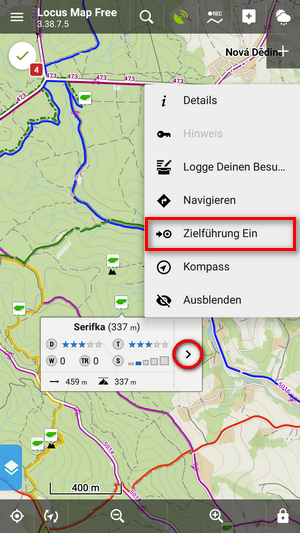
Alles, was Sie über das Ziel wissen müssen, wird im Infopanel der Zielführung oberhalb der Karte angezeigt. Bei einem Geocache werden Name, Richtung, Entfernung, Schwierigkeitsgrad, Geländebewertung, Anzahl der Wegpunkte, Anzahl der Travelbugs und Größe der Cache-Box angezeigt:
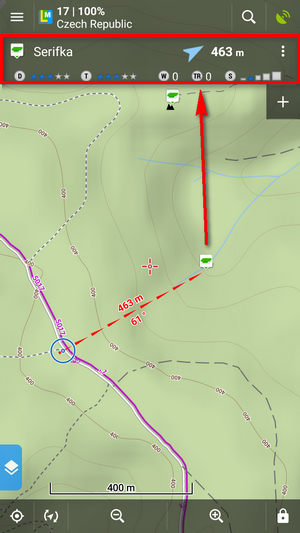
Wenn Sie die Kompass-Ansicht bevorzugen, wechseln Sie zu dieser im Panel-Menü der Zielführung:
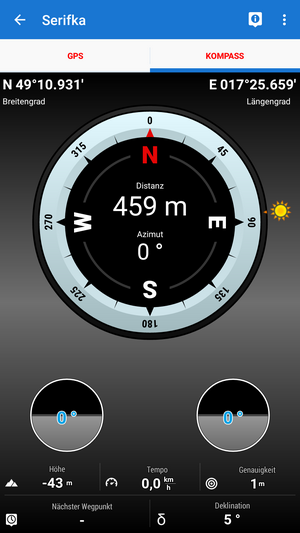
Sie brauchen nicht ständig den Bildschirm beobachten – Aktivieren Sie die Benachrichtigungen
In schwierigen Gelände, in dem Sie Vorsicht walten lassen müssen wo Sie hinsteigen um sich nicht den Knöchel zu brechen, kann ein akustischer Alarm durchaus hilfreich sein. In den Einstellungen zur Zielführung können Sie eine einzelne Benachrichtigung oder eine mit zunehmender Frequenz auswählen, die aktiv werden sobald sie sich dem Ziel nähern. Natürlich können Sie ein normales Piepen, Ihre eigenen Töne, Vibrationen oder gesprochenen Warnungen auswählen die sie über die Entfernung und Richtung zum Ziels informieren:
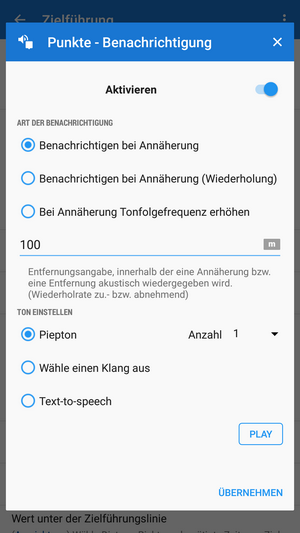
Je näher Sie dem Ziel kommen desto detaillierter die Karte
Locus Map kann automatisch die Zoomstufe der Karte wählen in Abhängigkeit zur Ihrer Entfernung zum gewählten Zielpunkt – je näher Sie zum Ziel kommen desto höher die Zoom-Stufe so dass sowohl Ihre aktuelle Position als auch der Zielpunkt sich immer auf dem sichtbaren Kartenbilschirm befinden.
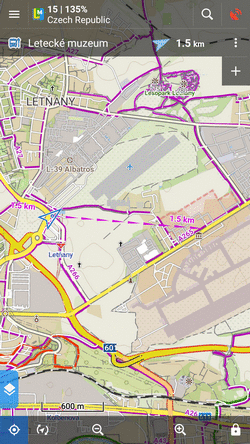
Knapp mit dem Akku? Locus Map aktiviert dem Bildschirm nur wenn Sie ihn brauchen
Die Einstellungen zur Display-Aktivierung in den Locus Einstellungen bietet verschiedene Möglichkeiten den Bildschirm nur dann, und automatisch, zu aktivieren wenn dieser auch gebraucht wird. Eine dieser Optionen aktiviert den Bildschirm während der Zielführung:
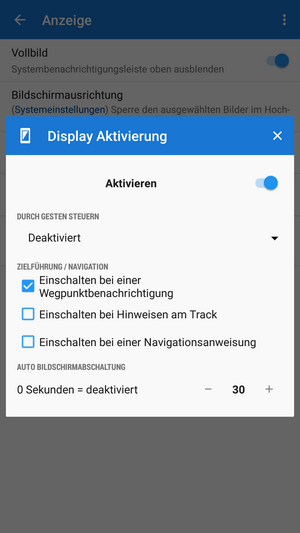
Der Bildschirm wird bei einer Wegpunkt-Benachrichtigung aktiviert sodass Sie schnell einen Blick auf die Karte werfen können. Diese Funktion ist besonders hilfreich, wenn Locus Sie entlang einer Route führt und den Bildschirm nur bei Abbiegungen einschaltet.
Zielführung entlang einer Route? Wofür ist das gut?
Diese Funktion ist durchaus nützlich – speziell für Segeler, See-Kajaker oder Flugzeug-Piloten. Das gilt auch für Querfeldein.- und Skitouren-Geher, also für alle Sportarten die abseits von Wegen stattfinden wo die klassische TurnByTurn Navigation nicht möglich ist.
Locus führt Sie hier entlang einer selbst erstellten Linie und benachrichtigt Sie über Richtungsänderungen.
Achtung! Sie haben die Route verlassen!
Dies ist eine besonders hilfreiche Funktion wenn Sie bei ausgeschaltetem Bildschirm geführt werden wollen und nur auf Sprachbefehle hören möchten.
Es kommt auch vor dass Sie eine Richtungsänderung verpassen oder einen Umweg um zB ein Hindernis gehen müssen. Die Zielführung berechnet Ihre Route nicht neu, sondern Locus Map benachrichtigt Sie über das Verlassen der Route. Wenn Sie TextToSpeech aktiviert haben benachrichtigt Locus Sie in welcher Entfernung und in welche Richtung Ihre ursprüngliche Route verläuft.
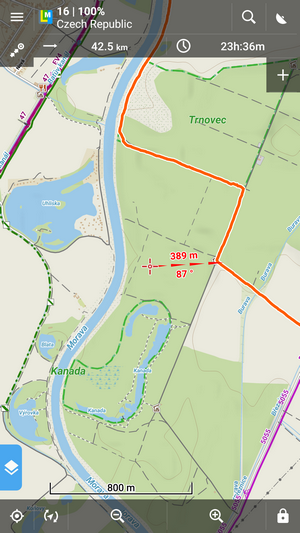
Alsdann, auf in’s freie Gelände mit Locus Map!
backcountryfree terraingeocache guidancegeocachingguidanceoffroadvoice commands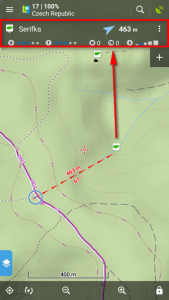
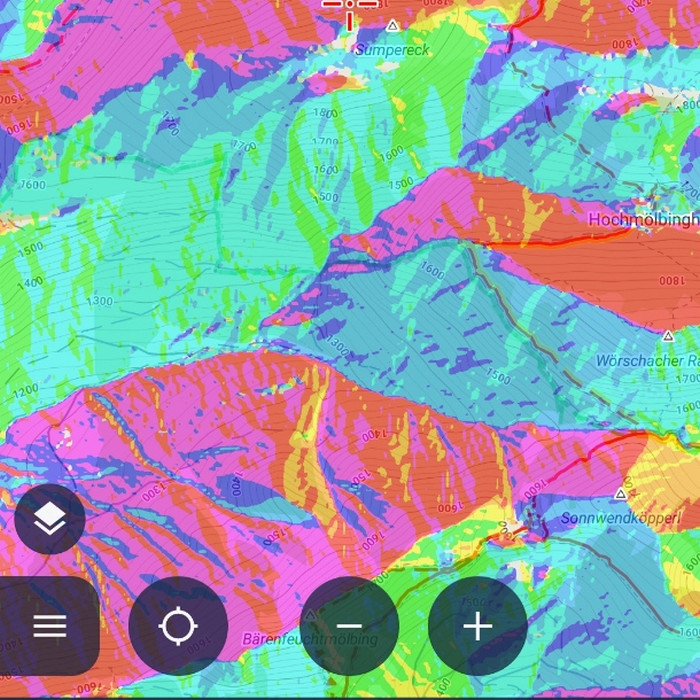


9 Comments
Your compass view picture is missing the white triangle on the outside border for indicating the course.
Hi Henk, the picture was made on an Android emulator with mocked GPS position but it has no effect on the feature itself.
Locus Map can zoom the map automatically according to the distance from the point you are guided to – the closer the target is the bigger zoom is displayed so both your position and the target are visible on the map screen:
How do I activate this function? I couldn't find out on the link you provided
Hi, go to Locus settings > Controlling > Map screen > Zoom according to speed.
The article says zoom by distance, not zoom by speed. I know aboat zoom by speed
Hi, this is the same feature, only it works a bit differently when guiding on a point
Years ago, I used these functions as an auditory aid while staking mining claims in NW Ontario. Blazing lines on a specified azimuth through thick bush, had to stay on a tight course. I had it setup to notify when deviating off course, and to guide in tighter when approaching target every 400m. Nothing beats a real compass and skill, but it was interesting how well this worked.
LocusMap has been my go-to program for any mapping needs, love it. Great work Locus team.
Пока самая лучшая прлграмма из встреченных.
Prostě nejlepší programek na světě. Díky!